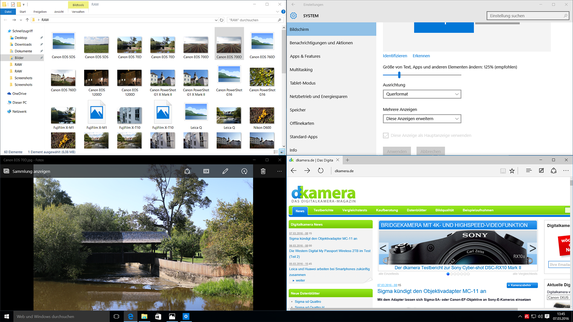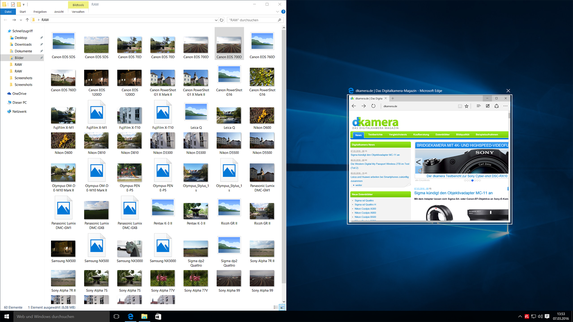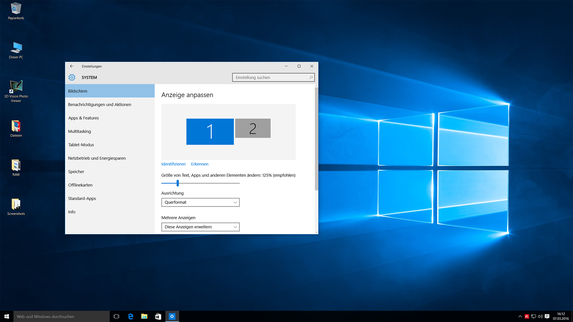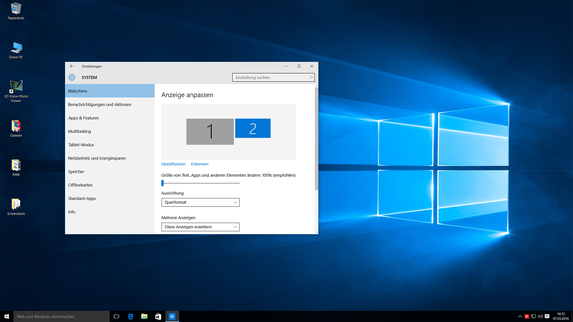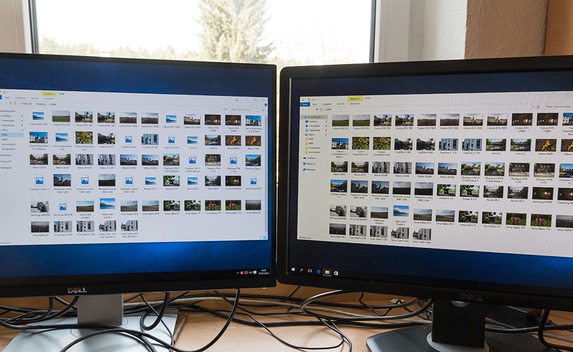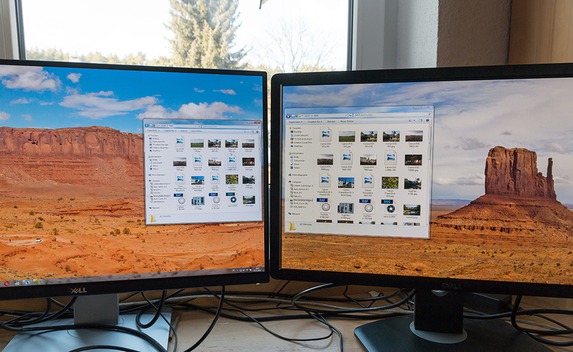Drei neue Monitor-Features von Windows 10 im Praxistest (Teil 1)
Teil 1 von 2: Die Snap- und Skalierungsfunktion im Test
Windows 10 verfügt als modernes Betriebssystem über einige Funktionen, die das Arbeiten erleichtern oder zumindest den Komfort erhöhen sollen. Wir haben uns drei neue Monitor-Funktionen angesehen, die vor allem auch für Fotografen interessant sein können. Diese sind das sogenannte Snapping, also automatische Anordnen, von einzelnen Fenstern, die Skalierung von Elementen und Schriften sowie die virtuellen Desktops.
Die Snap-Funktion:
Wer kennt diese Situation nicht? Man hat verschiedene Fenster geöffnet und benötigt diese zur gleichen Zeit. Da Windows mehrere Fenster jedoch automatisch übereinander anordnet, muss man manuell eingreifen und die Fenster per Hand konfigurieren. Dies kann sich aufwendiger gestalten. Windows 7 und 8 boten zwar bereits die Möglichkeit, Fenster zur automatischen Größenkonfiguration an die Seite zu ziehen, hier konnte man allerdings maximal zwei Fenster nebeneinander verwenden.
Bei Windows 10 lassen sich nun bis zu vier Fenster gleichzeitig ohne Einschränkungen anordnen. Diese müssen dazu nur in eine der Ecken des Bildschirms gezogen werden. Dabei geht Windows 10 zudem auch „cleverer“ als seine Vorgängerversionen vor. Sind beispielsweise drei Fenster geöffnet, werden diese bei einem vierten Fenster, das angeordnet wird, automatisch in der Größe angepasst.
Zudem bietet Windows 10 bei mehreren geöffneten Fenstern noch eine weitere Hilfestellung an. Sind beispielsweise zwei Fenster geöffnet und wird eines davon an der Seite oder der Ecke ausgerichtet, schlägt Windows automatisch das zweite Fenster für eine optimale Ausrichtung vor. Auf dieses muss dann nur noch doppelt geklickt werden, woraufhin wird es automatisch passend zum ersten Fenster ausgerichtet wird.
Wer nur zwei Fenster auf dem Bildschirm anordnen möchte, kann dies wie bekannt natürlich auch bei Windows 10 machen. Dazu werden die Fenster wie gehabt an die linke oder rechte Seite gezogen.
Die Ausrichtung der Fenster funktioniert übrigens auch mittels der Tasten. Dazu wird einem aktivierten Fenster über Windows + „Pfeil rechts“ oder „Pfeil links“ zuerst eine Seite zugewiesen. Danach lässt sich mit „Pfeil rauf“ oder „Pfeil runter“ die gewünschte Ecke wählen.
Unser Fazit zur neuen Snap-Funktion:
Endlich lassen sich bei Windows mehr als zwei Fenster automatisch (und am vorhandenen Platz angepasst) anordnen. Dies gestaltet das Arbeiten mit mehreren Fenstern einfacher. Die Funktion bietet zudem mehrere Hilfestellungen und lässt sich daher besonders komfortabel nutzen. Ein Vorteil gegenüber Windows 7 oder Windows 8 ist somit ohne Frage vorhanden.
Die Skalierungsfunktion:
Die Auflösung von Bildern und Videos, die moderne Digitalkameras aufzeichnen, steigt immer weiter an. Fast alle digitalen Kompaktkameras besitzen mittlerweile Bildwandler mit mindestens 16 Megapixel, bei Systemkameras sind 20 oder 24 Megapixel nichts mehr Besonderes. Bei Videos geht der Trend ebenso zu immer höheren Auflösungen, sehr viele der 2016 vorgestellten Kameras sind in der Lage 4K-Videos mit 3.840 x 2.160 Pixel aufzuzeichnen. Damit sich die hoch auflösenden Medien passend betrachten lassen, werden jedoch Abspielgeräte mit höherer Pixelzahl benötigt. Diese sind seit ein bis zwei Jahren stark im Kommen, bei Full-HD handelt es sich mittlerweile um eine „Einsteiger-Auflösung“.
Höhere Auflösungen können bei einem Monitor allerdings auch zu „Problemen“ führen, da sich kleine Symbole unter Umständen nicht mehr erkennen oder kleine Schriften nur noch schwer ablesen lassen. Dieses „Problem“ wird umso größer, je höher die Auflösung des verwendeten Monitors ausfällt. Bei Full-HD-Geräten mit 1.920 x 1.080 Pixel und den heutzutage üblichen Monitordiagonalen von 22 bis 27 Zoll ergeben sich noch keine Probleme, bei WQHD-Modellen mit 2.560 x 1.440 Pixel sollte man in der Regel allerdings bereits etwas bessere Augen besitzen. Wer einen Monitor mit 4K bzw. Ultra-HD-Auflösung (3.840 x 2.160 Pixel) verwendet, wird bei der standardmäßigen Skalierung von 100 Prozent mit Mini-symbolen und kaum lesbaren Schriften leben müssen. Selbst bei Monitoren mit Diagonalen von 30 Zoll dürften zu kleine Zeichen für einige Nutzer ein Problem darstellen.
Aus diesem Grund lässt sich bereits bei Windows 7 eine Skalierung der Elemente und Schriften von bis zu 150 Prozent vornehmen. Diese Skalierung arbeitet auf allen angeschlossenen Monitoren allerdings mit dem gleichen Wert, so dass diese Funktion bei Geräten mit unterschiedlichen Auflösungen kaum brauchbar ist. Der Grund hierfür ist: Wer einen 4K-Monitor mit beispielsweise 27 Zoll sowie einen Full-HD-Monitor mit 24 Zoll einsetzt, erhält bei 200-prozentiger Skalierung auf dem 4K-Monitor eine recht normale Fenstergröße und auf dem Full-HD-Monitor eine riesige Fensteransicht.
Bei Windows 8 wurden die Skalierungsoptionen zwar auf bis zu 250 Prozent erhöht, auch hier ist jedoch nur eine Skalierungs-Einstellung für alle angeschlossenen Monitore möglich. Beim Multi-Monitor-Betrieb bietet Windows 8.1 somit keine Vorteile. Bei Windows 10 werden die Skalierungsoptionen für jeden Monitor getrennt angeboten, dadurch lassen sich mehrere Monitore mit unterschiedlichen Displaydiagonalen und Auflösungen besser aufeinander abstimmen. In den folgenden drei Bildern haben wir den Unterschied bei den Skalierungsoptionen bei Windows 10, Windows 8 und Windows 7 bildlich dargestellt. Der linke Monitor besitzt eine Größe von 25 Zoll und eine Auflösung von 2.560 x 1.440 Pixel, der rechte Monitor eine Displaydiagonale von 23 Zoll und eine Auflösung von 1.920 x 1.080 Pixel. Nur bei Windows 10 lassen sich die Ordner und Symbole etwa gleich groß anzeigen.
Unser Fazit zur Skalierung:
Die Skalierungsfunktion von Windows 10 bietet mehr Optionen als bei den Vorgängerversionen und erlaubt zum ersten Mal auch die getrennte Skalierung und mehreren Monitoren. Dieser Schritt war seit Langem überfällig und ist nun endlich vorhanden. Dadurch können Besitzer von zwei oder mehr Bildschirmen zum ersten Mal wirklich sinnvolle Skalierungs-Einstellungen vornehmen.
Im zweiten Teil unseres Praxistest der Monitor-Features von Windows 10 gehen wir auf die virtuellen Desktops ein.